1.规范显示 ...
Excel最为Office三剑客之一,自然是我们这些办公人员接触到最为频繁的,但是朋友们确定真的会用它吗?不确定的话,下面同我一起来探讨研究它吧!

1.规范显示
很多小伙伴不知道,金额转换成小数点的万元显示,是怎么做出来的。其实超级简单,只需要换下自定义格式代码就可以啦!

2.Excel翻译
说到翻译,很多人都会去网站上面查找各种翻译软件,但其实Excel表格中就自带有翻译功能,且支持的语种还是挺多的。

但是若我们想要找翻译更好用、更准确的,那么就可以尝试使用“全能PDF转换助手”。它能够进行文字翻译、图片翻译和文档翻译,且翻译准确率极高,速度也超快,结果还能将其直接复制使用。
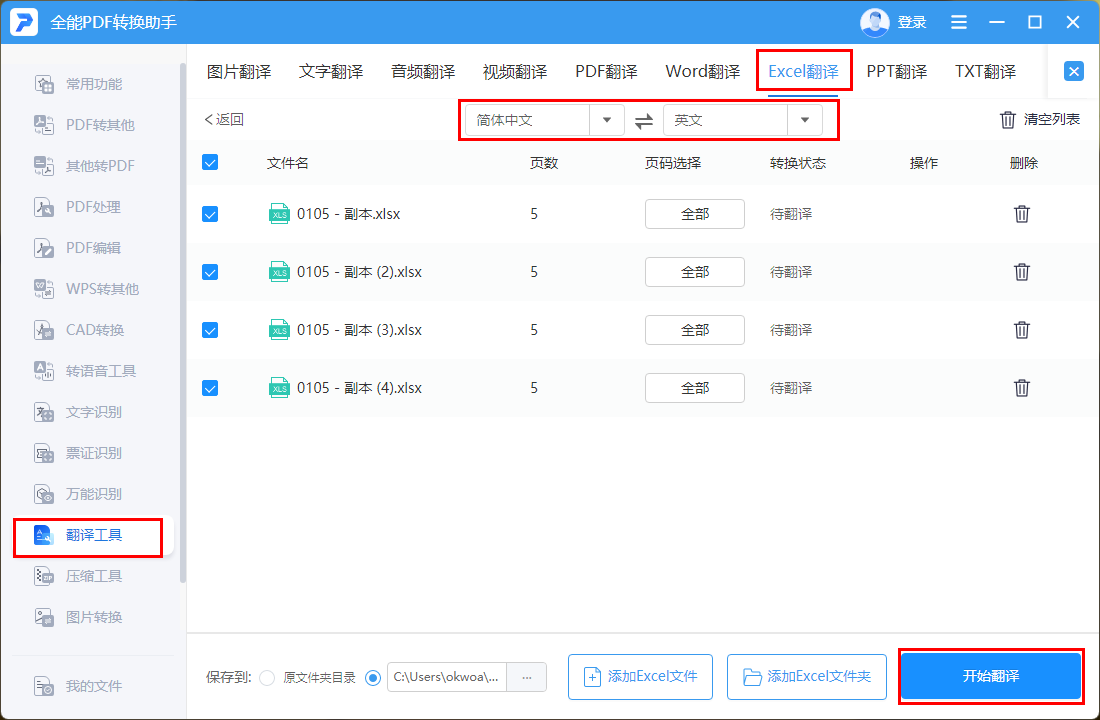
效果图如下,我们可以看到,它的翻译效果超好,准确率超高,与原文的意思一比一还原,完全无需担心翻译后出现各种错误。
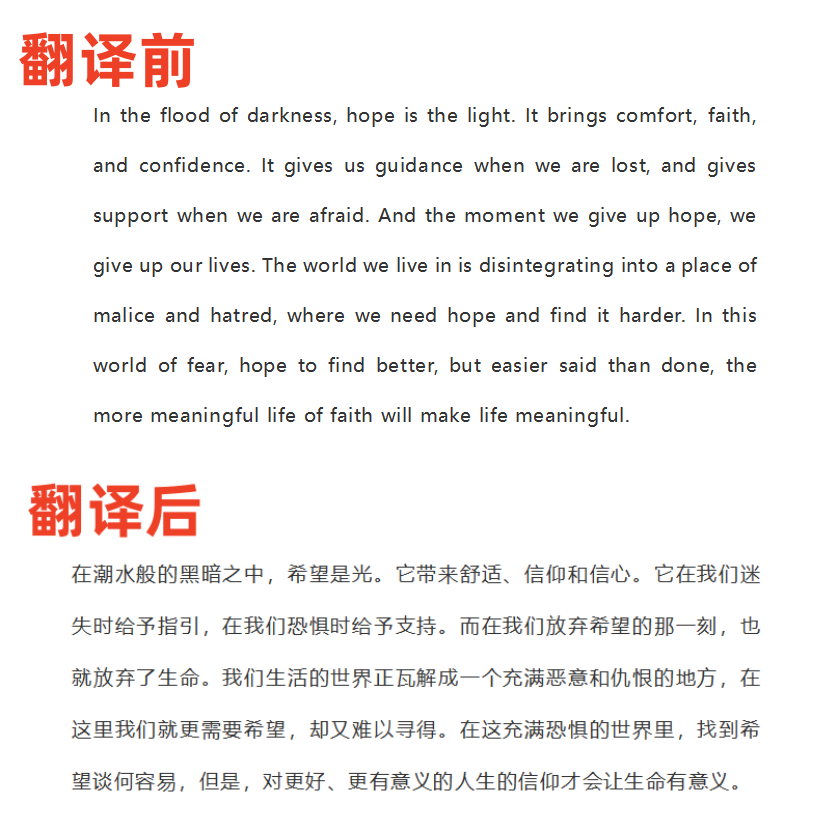
3.快速插入多个空白行
Excel保姆级学习教程!为你揭秘职场大牛都是怎么精通Excel的?
这是一篇资源满满、干货满满的总结文!分为四大部分:资源教程整理学习路径梳理快捷键&技巧总结一些掏心窝子的建议干货很多,点赞收藏慢慢看。0
插入空白行还在一行行点击【插入】,这样效率就太低了!我们可以直接借助【shift】键,然后快速向下拖动,就可以轻松搞定了。
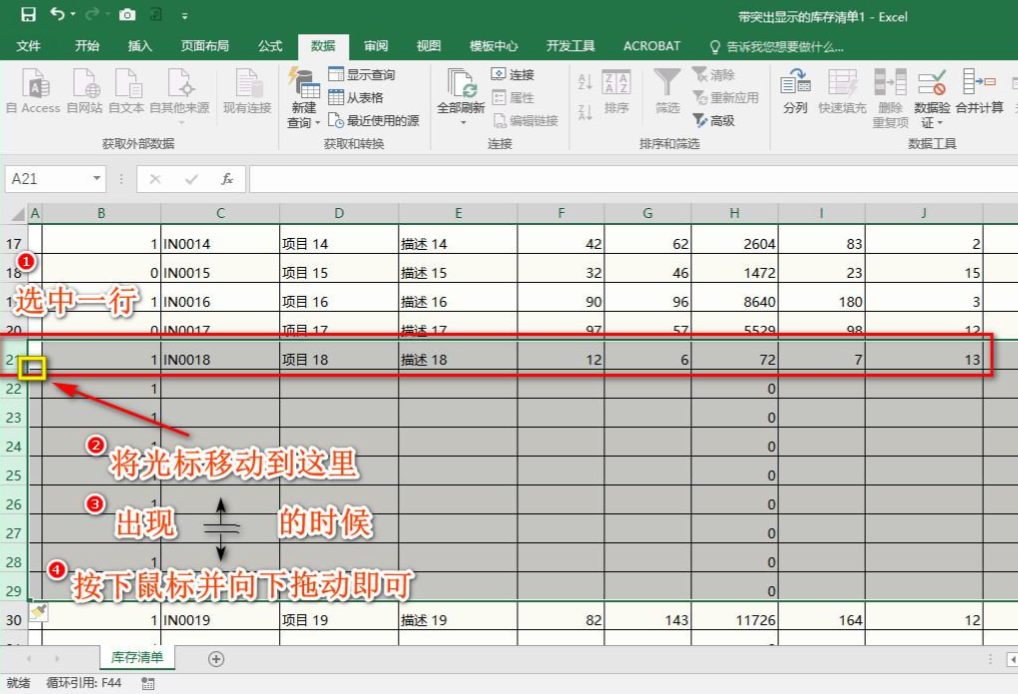
4.快速调整数据位置
数据位置出现错乱时,难道要一行行、一列列进行复制粘贴来调整吗?这也太麻烦了,其实我们可以直接选中需要调整的数据区域,按住【Shift】键不放,光标再放到绿色边框的位置处,按下鼠标左键不放,拖动到需要替换的位置就可以啦!
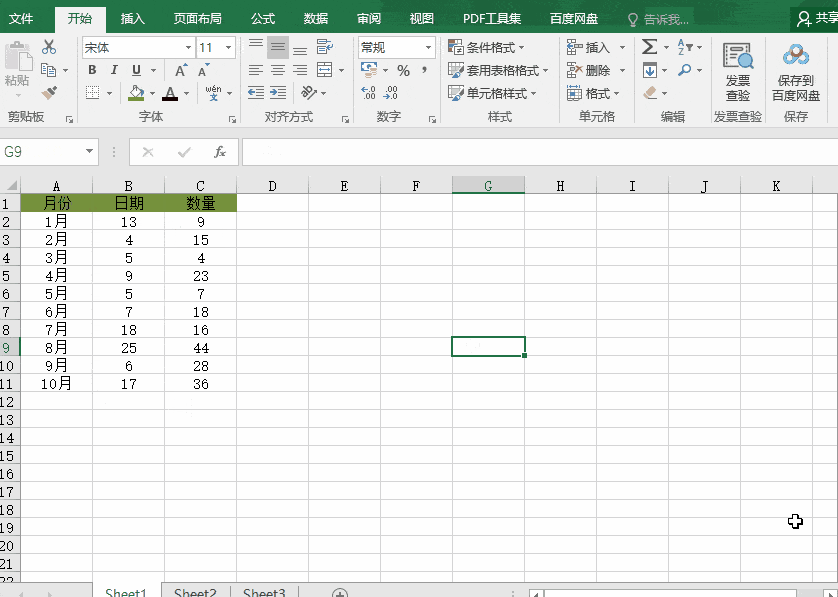
5.下拉菜单中选择汇总方式
很多小伙伴在做表格时,会用到数据汇总,其实只需要点击下拉菜单,就能选择不同的汇总方式啦!
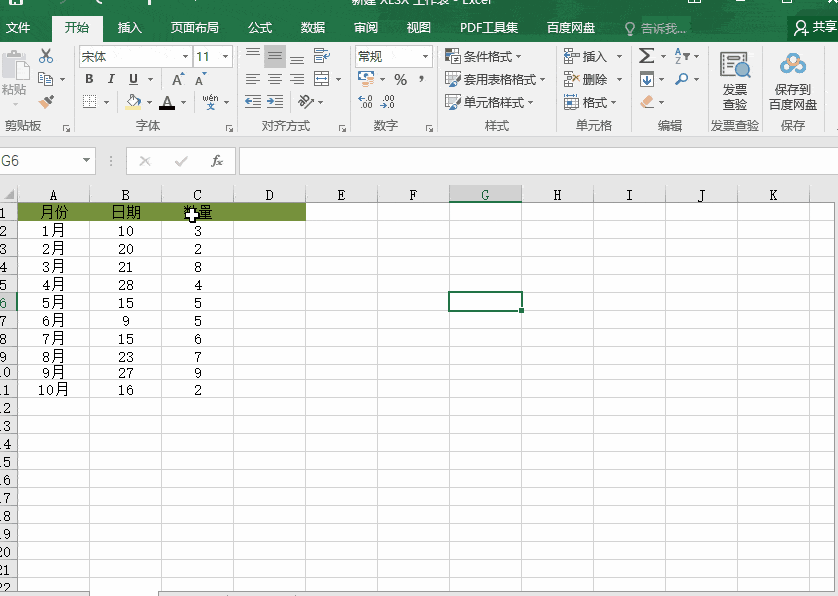
6.快速筛选重复内容
如果我们遇到数据太多,在录入过程中很可能会重复登记,这个时候无需人工筛选,在条件格式这里就可以进行快速筛选啦!
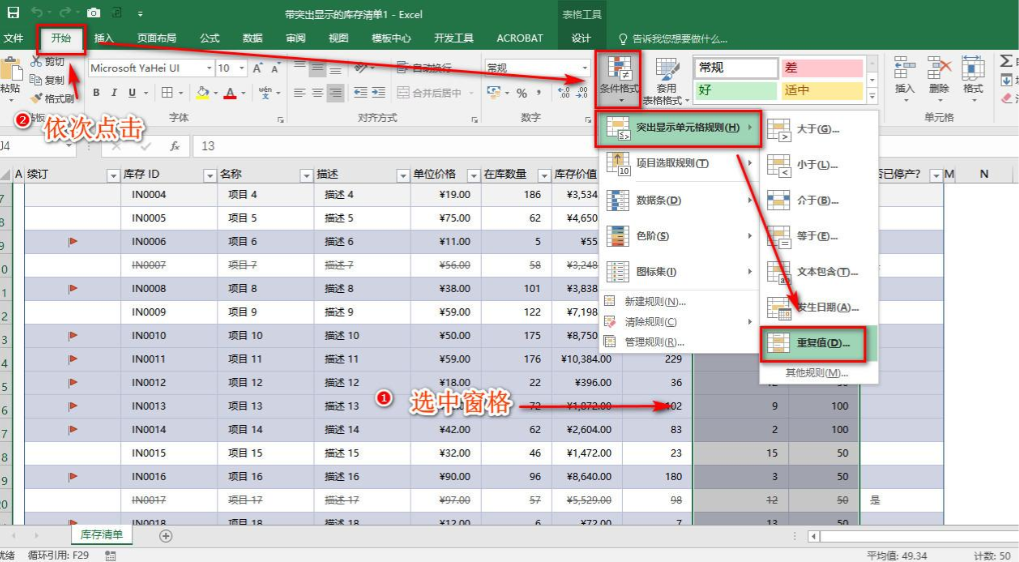
好了,我今天说了这么多技巧,不知道大家学到了多少呢?可以点赞收藏这篇文章,对大家百利而无一害哦!
朋友们若还有想要补充和需要我给大家解答的,欢迎在评论区留言,也可以互相探讨学习哒!
Excel中的多条件统计,掌握这几个函数公式就够了,收藏备用
多条件统计,一直是Excel中的重要组成部分,如果不掌握一定的技巧和方法,就很难做到轻松应对。解读:If函数是条件判断函数,巧妙借助And进行了






